Publicitate
Șansele sunt deja știute cum să faceți o captură de ecran pe Mac. Este relativ ușor de făcut și oferă avantaje și dezavantaje.
Dar împărtășind acele capturi de ecran? Nu asa de usor.
Ambalarea capturilor de ecran într-un link care poate fi distribuit este o caracteristică importantă pentru mulți utilizatori. Și CloudApp este una dintre cele mai bune soluții pentru acest lucru. Este ușor de utilizat, fiabil și are un plan gratuit generos.
Să vedem cum puteți utiliza CloudApp pentru a face și a face schimb de capturi de ecran, înregistrări pe ecran, fișiere, GIF-uri, adnotări și media prin intermediul unor legături care pot fi distribuite instant.
Cum să faceți capturi de ecran cu CloudApp
Capul spre Pagina de înregistrare a CloudApp pentru a incepe. Înscrieți-vă cu contul Google sau creați un cont CloudUp, atunci vi se va solicita să descărcați aplicația pentru platforma dvs. CloudApp este disponibil pentru ferestre, Mac, și Crom. Vom folosi versiunea Mac în această imagine de ansamblu.
Componenta de bare de meniu Mac găzduiește CloudApp, ceea ce îl face accesibil tot timpul. Puteți face capturi de ecran selectând aplicația și alegând Fotografie buton.
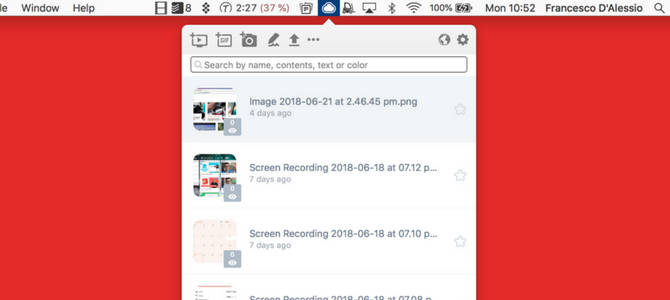
Utilizarea unei comenzi rapide de la tastatură, puteți accesa imediat acest lucru folosind Shift + Cmd + 5. După ce ați deschis instrumentul de selecție, obțineți o captură de ecran așa cum faceți cu orice alt instrument.
După ce ați capturat o captură de ecran, CloudApp o surprinde instantaneu ca un link. Ba mai mult, plasează imediat legătura în clipboard. Lipiți acest lucru într-un browser și veți vedea ecranul dvs. pe propria pagină.
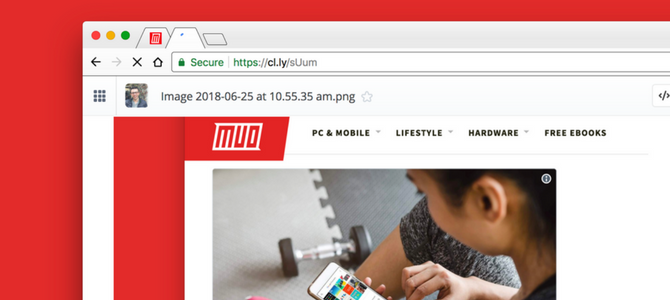
De pe această pagină web, puteți merge mai departe. Apasă pe Încorporare buton pentru a apuca cod HTML pentru încorporarea pe site-ul dvs. web sau Adnota pentru a-l marca.
Simțiți-vă liber să partajați linkuri de captură oriunde este convenabil, cum ar fi Slack sau social media.
Cum să înregistrați ecranul dvs. cu CloudApp
Captarea ecranului dvs. este o modalitate excelentă de a demonstra vizual ceea ce vă este în față. O înregistrare rapidă pe ecran poate explica o problemă pe care o aveți, ilustrați o idee sau surprindeți ceva important.
Puteți face toate acestea prin intermediul instrumentului de înregistrare a ecranului CloudApp.
Începeți prin deschiderea CloudApp prin bara de meniu. Selectați prima pictogramă, care arată ca un ecran cu un buton de redare în interior. Apoi alegeți zona pe care doriți să o înregistrați.
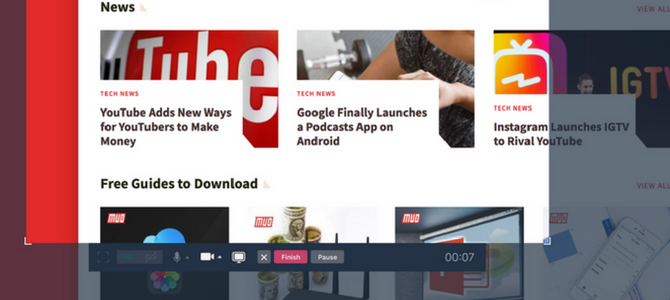
Din acest ecran, puteți utiliza câteva funcții suplimentare pentru a vă îmbunătăți înregistrările, cum ar fi înregistrarea vocală și bulele webcam. Acest lucru este perfect atunci când doriți să adăugați context la o înregistrare.
Odată ce totul arată bine, lovește-te Record. Puteți înregistra ecranul cu camera web și narațiunea vocală rulând în același timp. După ce ați finalizat înregistrarea, linkul care va fi accesat va trece în panoul dvs., gata de partajare cu lumea întreagă.
Rețineți că fișierele de înregistrare a ecranului durează mai mult timp la încărcare decât capturile de ecran. Astfel, ar trebui să așteptați câteva momente înainte de a partaja o legătură cu clientul sau colegii, pur și simplu pentru a evita confuzia.
Cum să capturați un GIF cu CloudApp
Cauți să demonstrați un GIF? Puteți face acest lucru și din setul de instrumente.
Această caracteristică este utilă dacă doriți să explicați ceva fără o înregistrare pe ecran complet. Fișierele GIF au dimensiuni mai mici și mai portabile decât videoclipurile.
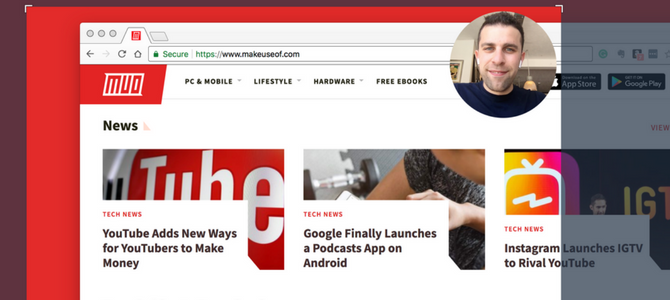
Crearea unui GIF 5+ cele mai bune site-uri și aplicații pentru a găsi, crea sau edita GIF-ul perfectDe la memorii hilar la televizoare, GIF-urile sunt peste tot. Dar unde găsiți GIF-ul perfect? Cum faci tu unul singur? Cu puținele site-uri și instrumente perfecte, vei fi setat. Citeste mai mult este similară cu înregistrarea pe ecran și vă permite, de asemenea, să adăugați webcam sau narațiuni vocale. Alege GIF instrument din pictograma barei de meniu CloudApp.
De aici, puteți poziționa ecranul și apăsa Record. Înregistrarea GIF va captura cadru după cadru, oferindu-vă un link partajabil pentru a partaja oriunde.
În niciun caz CloudApp nu este un specialist GIF. Dar oferă un serviciu de creare GIF simplu care este perfect pentru captura rapidă.
Cum să împărtășiți imaginile cu CloudApp
Instrumentele extinse din CloudApp vă permit să mergeți mai departe.
Deschide pictograma barei de meniu și vei găsi o bibliotecă cu capturile de ecran, înregistrările și GIF-urile anterioare (cu stocare limitată în planul gratuit). Din această bibliotecă, puteți copia linkuri, descărca fișierele originale și chiar anota.
Adnotarea vă permite să modificați capturile de ecran cu o serie de instrumente de editare. Acest lucru este perfect pentru a adăuga explicații suplimentare.

Setul de instrumente are, de asemenea, capacitatea de a face capturi de ecran cu întârziere și fotografii pe ecran complet, pentru a evita utilizarea instrumentului de tuns. Partajarea de fișiere și documente 9 modalități rapide de a partaja fișiere și foldere de pe un MacS-a făcut rău de a trage fișiere în mesaje de e-mail ori de câte ori doriți să partajați ceva? S-ar putea să existe o cale mai bună. Citeste mai mult folosirea unui link securizat este de asemenea posibilă aici.
CloudApp are, de asemenea, opțiunea de a deschide descărcări și capturi de ecran native în CloudApp, gata de partajare. Cu toate acestea, acest lucru limitează stocarea și utilizarea instrumentului.
Cum se compară instrumente de captură similare?
CloudApp nu este singurul instrument de captare rapidă a ecranului disponibil. Există o serie de alternative care vă permit să capturați și să partajați înregistrări pe ecran cu ușurință.
Război de ţesut este unul dintre acei concurenți apropiați. Este ușor datorită ofertei sale solide de a fi o extensie Chrome - nu este necesar să instalați un program Mac sau Windows.
Efectuarea unei înregistrări pe ecran cu Loom este ușoară și oferă o serie de opțiuni. În primul rând, puteți alege dacă doriți să înregistrați o Ecran & Cam sau doar Ecran sau aparat foto.
De aici, puteți înregistra fie desktop complet, fie doar fila curentă.
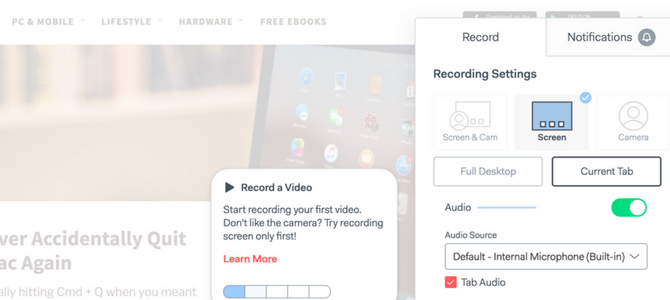
Loom, cum ar fi CloudApp, vă permite să explicați ceva prin videoclip, în loc de o descriere lungă. În plus, Loom este complet gratuit, deși intenționează să adauge funcții premium în curând.
Un mare dezavantaj al Loom este că nu face capturi de ecran. Cu toate acestea, oferă spațiu de stocare nelimitat pentru înregistrările pe ecran. Acest lucru contrastează cu CloudApp, care vă limitează la o limită de timp pe înregistrare pe ecran și stocare finită a fișierelor.
Un alt concurent, Droplr, vă permite să partajați capturi de ecran și fișiere instantaneu. Acest lucru îi oferă un avantaj în aplicația gratuită a lui Loom, dar Droplr blochează capturile de ecran și tehnologia de înregistrare a ecranului într-o abonament profesional lunar.
CloudApp este instrumentul potrivit pentru dvs.?
CloudApp oferă un plan gratuit cu câteva limite. Acest lucru vă limitează la 25 de acțiuni pe lună, cu înregistrări și GIF-uri cu 15 secunde. Planul Pro de 8 dolari / lună deblochează acțiuni nelimitate și elimină limita de timp a înregistrărilor pe ecran. De asemenea, vă permite să încărcați fișiere mai mari și vă crește stocarea maximă.
Dacă împărtășiți doar media ocazional și găsiți o partajare rapidă a punctului de durere cu implementarea dvs. actuală, planul gratuit al CloudApp merită cu siguranță să vă uitați. Acționarii serioși obțin multe pentru doar câțiva dolari pe lună.
Pentru a partaja fără un instrument ca acesta, accesați cele mai bune moduri de a partaja fișiere cu oricine de pe web Cele mai bune 15 moduri de a partaja fișiere cu oricine de pe WebExistă multe modalități de a partaja fișiere între persoane și dispozitive. Cu aceste 15 instrumente, puteți partaja fișiere rapid fără descărcări de aplicații, înregistrări de cont sau orice configurare de stocare în cloud. Citeste mai mult .
Francesco este un scriitor junior la MakeUseOf. Cu sediul în Marea Britanie, este un mare fan al softurilor de productivitate și a modului de funcționare al acestora, rulând un canal YouTube în creștere dedicat recenziilor. Activitatea sa de zi este ca un comerciant independent.